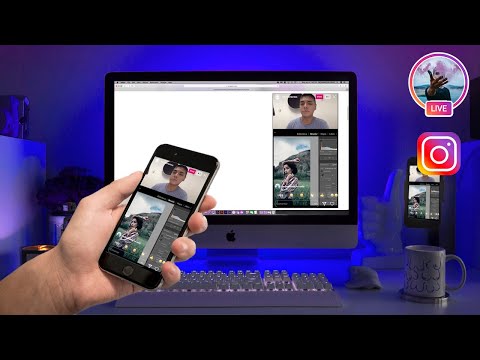Este wikiHow te enseñará cómo rotar el valor de una celda en Hojas de cálculo de Google cuando estás usando una computadora.
Pasos

Paso 1. Abra Hojas de cálculo de Google
Vaya a https://sheets.google.com en cualquier navegador web. Si aún no ha iniciado sesión en su cuenta de Google, inicie sesión ahora.

Paso 2. Haga clic en la hoja de cálculo que desea editar

Paso 3. Haga clic en la celda con el texto que desea rotar

Paso 4. Haga clic en el menú Formato
Está cerca de la parte superior de Hojas de cálculo de Google.

Paso 5. Haga clic en Rotación de texto
Está casi al final del menú. Aparecerán varias direcciones de rotación.

Paso 6. Seleccione un ángulo de rotación
Puede elegir una de las direcciones enumeradas o hacer clic en el menú de ángulos para especificar un ángulo en grados. Una vez que realice una selección, el texto de la celda se transformará en su nueva posición.